Temas relacionados
[Guest Network Pro] Como configurar o Portal do Convidado?
Introdução
- Introdução à funcionalidade
- Configurar o Portal do Convidado
O que é o Portal do Convidado?
O Guest Portal é um gateway de rede dedicado para visitantes, oferecendo uma ligação Wi-Fi separada da rede principal. Inclui uma página de destino personalizável onde os locais podem apresentar a sua marca, carregar imagens personalizadas e definir termos de serviço. Esta ferramenta não só melhora o primeiro ponto de interação digital do hóspede, como também oferece opções de segurança, como a proteção por palavra-passe, garantindo uma experiência de navegação segura e com a sua marca.
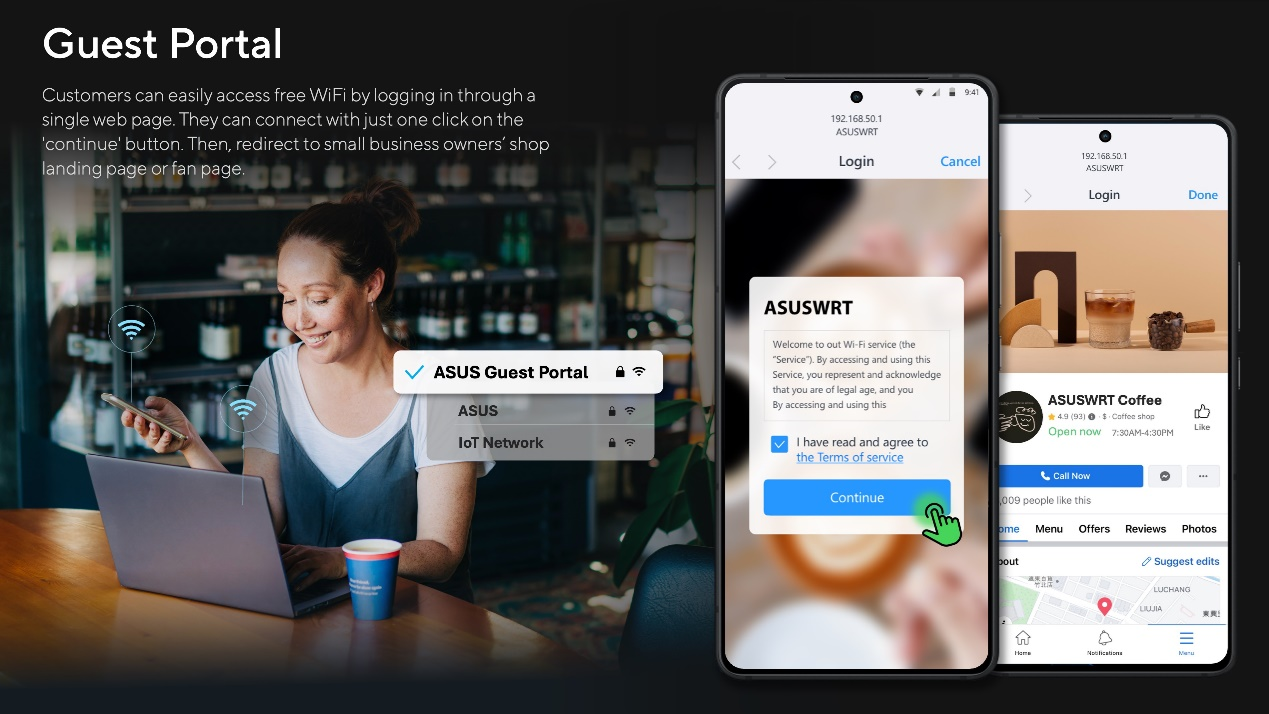
Porque é que precisamos de um Portal do Convidado?
Um Guest Portal é vital para manter a integridade da rede e gerir o acesso de convidados. Protege a rede principal ao isolar o tráfego de convidados e permite aos administradores controlar a utilização da largura de banda, definir horários de acesso Wi-Fi e aplicar políticas de acesso único. Isto assegura a utilização eficiente da rede e a segurança, ao mesmo tempo que serve como um potente mecanismo de branding para envolver os hóspedes e criar reconhecimento da marca.
Notas:
1. Esta funcionalidade requer a atualização do router ASUS para a versão de firmware 3.0.0.6.102_34312 ou superior.
2. O número máximo de ligações do tipo portal activas em simultâneo está limitado a 1.
3. No modo AP, o Guest Portal não pode ser utilizado.
4. A partir da versão de firmware 3.0.0.6.102_35404, o nome mudará de [Guest Network Pro] para [Network].
Pode configurar o seu router ASUS através da GUI Web ou da aplicação ASUS Router.
GUI Web do router ASUS
Passo 1: Ligue o seu dispositivo (portátil ou telefone) ao router através de uma ligação com fios ou Wi-Fi e introduza o IP da LAN do router ou o URL do router http://www.asusrouter.com na GUI da WEB.
Passo 2: Introduza o seu nome de utilizador e a sua palavra-passe na página de início de sessão e, em seguida, clique em [Iniciar sessão].
Passo 3: Aceda a [Guest Network Pro] > [Guest Portal].
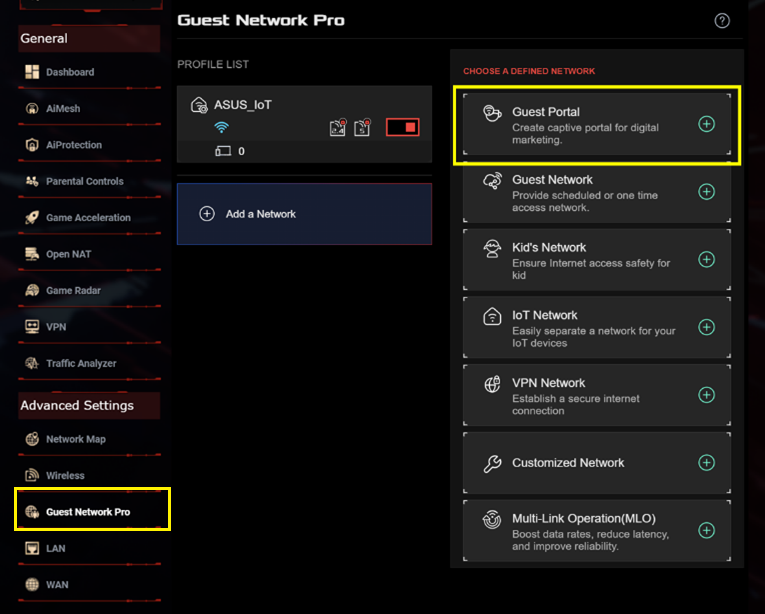
Passo 4: Introduza as definições necessárias e clique em [Aplicar] para terminar.
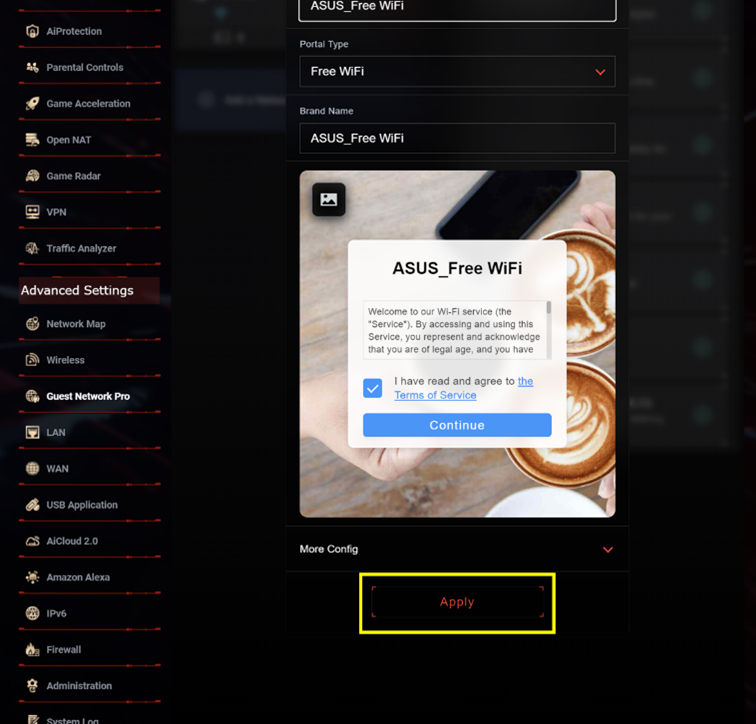
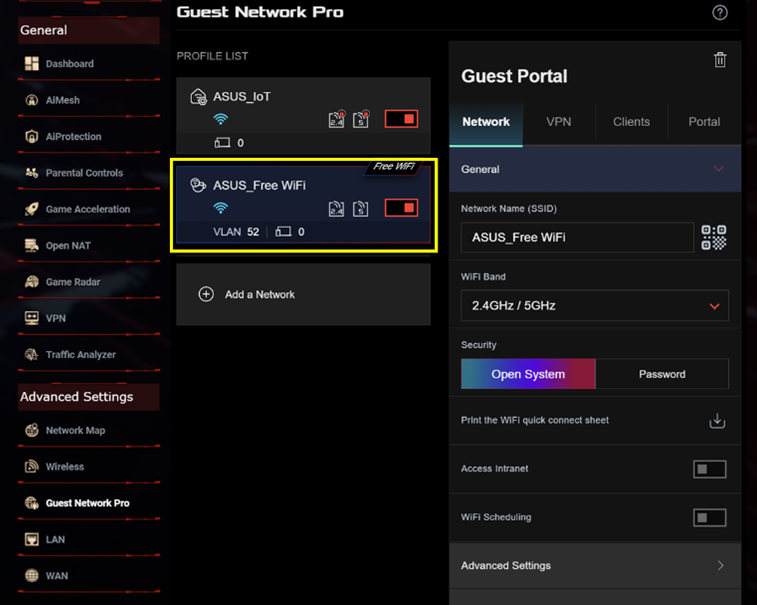
Aplicação do router ASUS
Passo 1: Inicie sessão na aplicação e clique em [ Definições ] > [ Guest Network Pro ] > ícone [ + ].

Passo 2: Clique em [ Portal de convidados ], introduza as definições necessárias e clique em [ Aplicar ] para concluir.

Como obter o (Utilitário / Firmware)?
Pode descarregar os controladores, software, firmware e manuais de utilizador mais recentes no ASUS Download Center.
Se precisar de mais informações sobre o ASUS Download Center, consulte esta ligação.